HP ProDesk 400 G2.5 Small Form Factor PC Manuel d'utilisateur
Naviguer en ligne ou télécharger Manuel d'utilisateur pour Non HP ProDesk 400 G2.5 Small Form Factor PC. HP ProDesk 400 G2.5 Small Form Factor PC Manuel d'utilisatio
- Page / 52
- Table des matières
- MARQUE LIVRES
- Instrukcja obsługi sprzętu 1
- Informacje o podręczniku 3
- Spis treści 5
- 1 Cechy produktu 7
- Podzespoły na panelu przednim 8
- Podzespoły na panelu tylnym 9
- 4Rozdział 1 Cechy produktu 10
- 2 Rozbudowa komputera 11
- Zdejmowanie pokrywy przedniej 14
- Zakładanie panelu przedniego 16
- Złącza na płycie głównej 17
- Moduły DIMM 19
- Moduły DIMM DDR3/DDR3L-SDRAM 19
- Instalowanie modułów DIMM 20
- Wypełnianie gniazd DIMM 20
- Położenie napędów 29
- Blokada za pomocą kabla 39
- A Wymiana baterii 45
- BWyładowania elektrostatyczne 48
- Przygotowanie do transportu 50
- DUłatwienia dostępu 51
Résumé du contenu
Instrukcja obsługi sprzętuKomputer HP ProDesk 400 G2.5 SFF dla firm
Umiejscowienie numeru seryjnegoKażdemu komputerowi nadano unikatowy numer seryjny oraz numer identyfikacyjny produktu, któreznajdują się na zewnątrz k
2 Rozbudowa komputeraCechy komputera ułatwiające rozbudowę i serwisowanieBudowa komputera ułatwia jego rozbudowę i serwisowanie. W przypadku niektóryc
Wyjmowanie panelu dostępu komputeraAby uzyskać dostęp do elementów wewnętrznych, należy zdjąć panel dostępu:1. Usuń/odłącz urządzenia zabezpieczające,
Zakładanie panelu dostępu komputeraUmieść panel dostępu w komputerze (1), a następnie wsuń go (2) i dokręć śrubę skrzydełkową (3), mocującgo na swoim
Zdejmowanie pokrywy przedniej1. Usuń/odłącz urządzenia zabezpieczające, uniemożliwiające otwieranie obudowy komputera.2. Wyjmij z komputera wszystkie
2. Aby wyjąć zaślepkę napędu optycznego typu slim, wciśnij dwie wypustki mocujące (1) i wyciągnijzaślepkę z przedniej ścianki (2).Wyjmowanie zaślepki
Zakładanie panelu przedniegoWłóż trzy zaczepy na dolnym brzegu pokrywy w prostokątne otwory w obudowie (1), a następnie obróćgórną część pokrywy w kie
5. Ustaw komputer tak, by jego prawa strona była skierowana w dół i umieść go w opcjonalnej podstawie.UWAGA: Aby zapewnić większą stabilność komputera
Nr Złącze na płycie głównej Oznaczenie na płyciegłównejKolor Element1 PCI Express x16 X16PCIEXP czarny Karta rozszerzeń2 PCI Express x1 X1PCIEXP1 czar
Instalowanie dodatkowej pamięciKomputer jest wyposażony w niskonapięciową pamięć operacyjną typu DDR3L-SDRAM w modułach DIMM.Obsługuje on również stan
© Copyright 2015 Hewlett-PackardDevelopment Company, L.P.Microsoft i Windows to zarejestrowane wStanach Zjednoczonych znaki towarowe grupyfirm Microso
Wypełnianie gniazd DIMMNa płycie głównej znajdują się dwa gniazda DIMM (po jednym na każdy kanał). Gniazda te są oznaczoneDIMM1 i DIMM3. Gniazdo DIMM1
OSTROŻNIE: Przed dodaniem lub usunięciem jakichkolwiek modułów pamięci należy odłączyć kabelzasilający i odczekać około 30 sekund, aby opróżnić system
8. Naciśnij do wewnątrz zatrzask zwalniający klatkę dysku (1), obróć klatkę dysku w górę (2), a następniewysuń z obudowy (3) wypustki znajdujące się z
11. Przytrzymaj klatkę dysku pod kątem i włóż wypustki znajdujące się z boku klatki dysku do gniazd wobudowie (1), a następnie obniż drugą stronę klat
13. Wsuń napęd optyczny przez przednią ściankę do wnęki (1), aż zablokuje się na swoim miejscu (2), anastępnie podłącz kabel zasilający (3) i kabel da
Wyjmowanie lub instalowanie karty rozszerzeńKomputer jest też wyposażony w jedno gniazdo rozszerzeń PCI Express x1 i jedno gniazdo rozszerzeń PCIExpre
a. Jeżeli instalujesz kartę rozszerzeń w pustym gnieździe PCI Express x16, zdejmij odpowiedniąosłonę z tyłu obudowy. Pociągnij osłonę pionowo do góry
c. Jeżeli wyjmujesz kartę PCI Express x1, chwyć ją za obie krawędzie, a następnie ostrożnie poruszajdo przodu i do tyłu, aż jej złącza zostaną wyciągn
11. Aby zainstalować nową kartę rozszerzeń, przytrzymaj ją tuż nad gniazdem rozszerzeń na płyciegłównej, a następnie przesuń kartę w kierunku tylnej c
Położenie napędów1Wnęka napędu optycznego typu slim 9,5 mm2Wnęka dysku twardegoUWAGA: Konfiguracja napędów Twojego komputera może być inna od pokazane
Informacje o podręcznikuW niniejszej instrukcji przedstawiono podstawowe informacje na temat rozbudowy komputera HP ProDeskBusiness.OSTRZEŻENIE! Tak o
Instalowanie i wyjmowanie napędówPodczas instalacji napędów należy przestrzegać następujących zaleceń:●Podstawowy dysk twardy Serial ATA (SATA) należy
Wyjmowanie napędu optycznego typu slim 9,5 mmOSTROŻNIE: Przed wyjęciem napędu z komputera należy wyjąć znajdujący się w nim nośnik wymienny.1. Usuń/od
Instalowanie napędu optycznego typu slim 9,5 mm1. Usuń/odłącz urządzenia zabezpieczające, uniemożliwiające otwieranie obudowy komputera.2. Wyjmij z ko
8. Wsuń napęd optyczny przez przednią ściankę do wnęki (1), aż zablokuje się na swoim miejscu (2), anastępnie podłącz kabel zasilający (3) i kabel dan
Wyjmowanie i wymiana dysku twardegoUWAGA: Przed wyjęciem starego dysku twardego należy utworzyć kopie zapasowe zgromadzonych na nimdanych, aby możliwe
7. Odłącz kabel danych (1) i kabel zasilający (2) z tyłu dysku twardego i wyjmij kable z zacisku (3).8. Naciśnij do wewnątrz zatrzask zwalniający klat
●Jeśli wyjmujesz 2,5-calowy dysk twardy, wykręć cztery wkręty, które mocują napęd do klatkidysku (1), aby zwolnić napęd (2).10. Zainstaluj nowy dysk w
●Jeśli instalujesz 2,5-calowy dysk twardy, umieść dysk w klatce napędu (1) i przymocuj dyskczterema wkrętami metrycznymi M3.UWAGA: Cztery otwory na wk
11. Przytrzymaj klatkę dysku pod kątem i włóż wypustki znajdujące się z boku klatki dysku do gniazd wobudowie (1), a następnie obniż drugą stronę klat
13. Wsuń napęd optyczny przez przednią ściankę do wnęki (1), aż zablokuje się na swoim miejscu (2), anastępnie podłącz kabel zasilający (3) i kabel da
iv Informacje o podręczniku
KłódkaBlokada zabezpieczająca V2 do komputera HP dla firm1. Przymocuj uchwyt linki zabezpieczającej do biurka, korzystając z wkrętów odpowiednich dla
2. Załóż pętlę z linki zabezpieczającej na stacjonarny obiekt.3. Przeciągnij linkę zabezpieczającą przez uchwyt linki zabezpieczającej.Instalacja blok
4. Rozsuń dwa odchylane fragmenty blokady monitora i wprowadź blokadę do gniazda zabezpieczenia ztyłu monitora (1). Złóż odchylane fragmenty razem, ab
6. Przymocuj uchwyt kabli akcesoriów do biurka, korzystając z wkrętu odpowiedniego dla otoczenia(wkręt nie jest dołączony do zestawu) (1), a następnie
8. Przykręć blokadę do obudowy za pomocą dostarczonego wkręta (1). Włóż wtyczkę linkizabezpieczającej do blokady (2) i wciśnij przycisk (3), aby włącz
A Wymiana bateriiBateria, w którą jest wyposażony komputer, zapewnia zasilanie zegara czasu rzeczywistego. Wymieniającbaterię, należy ją zastąpić bate
8. W zależności od typu uchwytu baterii na płycie głównej wykonaj poniższe czynności w celu wymianybaterii.Typ 1a. Wyjmij baterię z uchwytu.b. Wsuń no
b. Włóż nową baterię i ustaw zacisk z powrotem na miejscu.UWAGA: Po włożeniu baterii należy wykonać poniższe czynności w celu ukończenia procedurywymi
BWyładowania elektrostatyczneŁadunki elektrostatyczne znajdujące się na ciele człowieka lub innym przewodniku mogą doprowadzić douszkodzenia płyty głó
C Zalecenia dotyczące pracy komputera,rutynowa pielęgnacja i przygotowaniekomputera do transportuZalecenia dotyczące pracy komputera i rutynowa pielęg
Spis treści1 Cechy produktu ...
Środki ostrożności przy obchodzeniu się z napędem optycznymPodczas obsługi lub czyszczenia napędu optycznego należy przestrzegać poniższych zaleceń.Ob
DUłatwienia dostępuFirma HP projektuje, wytwarza i sprzedaje produkty i usługi dostępne dla wszystkich, w tym również dla osóbniepełnosprawnych, zarów
IndeksBblokadyblokada kablowa 33blokada zabezpieczająca dokomputera HP dla firm 34kłódka 34Ddysk twardyinstalacja 28wyjmowanie 28Eelementy panelu prze
Metody uziemiania ...
1 Cechy produktuElementy w konfiguracji standardowejElementy komputera różnią się w zależności od modelu. Aby uzyskać pomoc techniczną i dowiedzieć si
Podzespoły na panelu przednimKonfiguracja napędów różni się w zależności od modelu. Niektóre modele mają zaślepkę przykrywającąwnękę napędu optycznego
Podzespoły na panelu tylnym1 Złącze myszy PS/2 (zielone) 6 Złącze monitora VGA2Złącze szeregowe 7 Porty USB 2.0 (czarne)3Złącze sieciowe RJ-45 8 Złącz







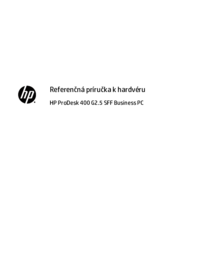

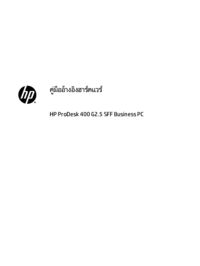























 (50 pages)
(50 pages) (42 pages)
(42 pages)
 (23 pages)
(23 pages) (86 pages)
(86 pages) (52 pages)
(52 pages) (97 pages)
(97 pages) (24 pages)
(24 pages) (52 pages)
(52 pages)

 (98 pages)
(98 pages) (35 pages)
(35 pages) (41 pages)
(41 pages)







Commentaires sur ces manuels